电脑虚拟内存查看方法是什么?查看后如何优化?
游客 2025-04-19 13:40 分类:数码知识 4
在现代计算机操作中,“虚拟内存”这个概念对每一个电脑用户来说都是至关重要的。虚拟内存是操作系统使用硬盘空间临时作为内存使用的一种机制,以确保电脑在物理内存不足以满足当前需求时仍能继续运行。我们该如何查看虚拟内存的设置情况,以及在查看后如何进行优化呢?本文将带您深入理解和操作,通过优化虚拟内存提升电脑的运行效率。
一、电脑虚拟内存查看方法
步骤1:右键点击“此电脑”
在桌面上找到“此电脑”并右键点击,在弹出的菜单中选择“属性”。
步骤2:打开系统信息
点击进入“系统”页面,在页面的左侧你会看到“高级系统设置”的选项,点击后会弹出“系统属性”对话框。
步骤3:查看性能设置
在“系统属性”对话框中,切换至“性能”标签页,然后点击下方的“设置”按钮。
步骤4:进入高级选项卡
在“性能选项”对话框中,同样选择“高级”标签页,在“虚拟内存”区域点击“更改”。
步骤5:查看和分析虚拟内存设置
现在,你将看到一个包含所有驱动器的列表,包括C:(系统盘)等。对于每一个驱动器,你可以看到“自定义大小”或“系统管理大小”。系统管理大小是Windows自动设置的大小,而自定义大小则允许你手动设置最大值和最小值。
通过以上步骤,你可以看到当前系统虚拟内存的配置情况,以及是否有必要进行后续的优化。
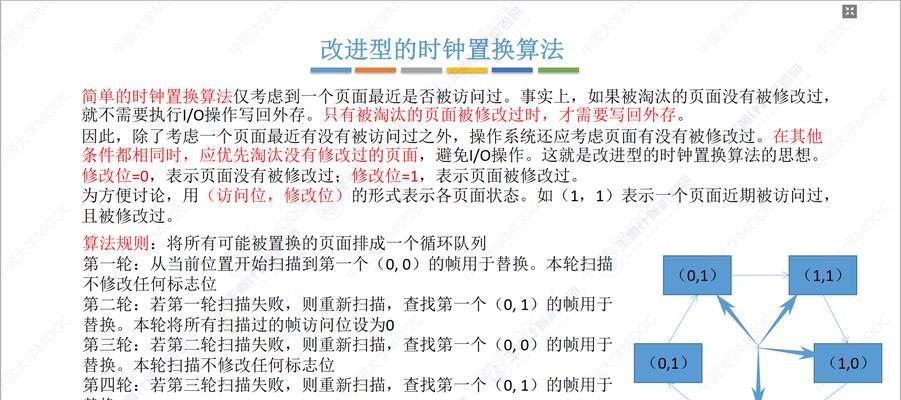
二、查看后如何优化虚拟内存?
优化虚拟内存是一个精密的过程,需要考虑电脑的物理内存大小、硬盘速度以及使用习惯。以下是一些优化虚拟内存的建议:

1.释放不必要的空间
A.清理临时文件:使用磁盘清理工具删除不必要的临时文件,特别是系统盘内的文件,这可以释放大量空间,有助于虚拟内存更加高效地运作。
B.卸载不常用软件:定期检查并卸载电脑上不再使用的软件,以节约硬盘空间。
2.设置合适的虚拟内存大小
A.根据物理内存设置:一般来说,如果你的电脑装有4GB或以上的物理内存,可以考虑将系统管理大小保留为默认设置。对于内存较小的系统,可以设置为物理内存的1.5倍到2倍,但不要超过3倍。
B.避免在系统盘设置过大的虚拟内存:应尽量避免在系统盘(通常是C盘)设置过大的虚拟内存,尤其是C盘空间紧张时。可以考虑将虚拟内存分配给其他空间充足的硬盘分区。

3.使用SSD作为虚拟内存
如果有可能,将虚拟内存放置在固态硬盘(SSD)上是一个提升性能的好办法。SSD比传统硬盘(HDD)拥有更快的读写速度,可以显著提高虚拟内存的响应速度。
4.关闭虚拟内存
在某些情况下,如果你的电脑配置有大量物理内存,并且不需要运行那些会大量消耗内存的应用程序,关闭虚拟内存也是可以考虑的。不过,这种方法并不适合大多数情况和用户,关闭之前需要评估你的实际需求。
5.定期检查和调整
电脑的使用情况会随时间变化,因此定期检查和根据需要调整虚拟内存的大小是可取的。在调整后,记得重启电脑以确保更改生效。
综上所述,通过以上步骤和建议,你可以轻松地查看和优化电脑虚拟内存。请注意,虚拟内存的设置并非一成不变,需要根据个人电脑的使用习惯和硬件特性进行适当的调整。合理配置虚拟内存,可以让电脑运行更加顺畅,提升工作效率和游戏体验。
版权声明:本文内容由互联网用户自发贡献,该文观点仅代表作者本人。本站仅提供信息存储空间服务,不拥有所有权,不承担相关法律责任。如发现本站有涉嫌抄袭侵权/违法违规的内容, 请发送邮件至 3561739510@qq.com 举报,一经查实,本站将立刻删除。!
相关文章
-

电脑虚拟内存的作用是什么?如何优化虚拟内存设置?
-

以32G虚拟内存最小值与最大值(优化系统性能的关键设置)
-

如何设置最适合的虚拟内存大小(通过8GB内存)
-

如何合理设置4GB内存的虚拟内存(最佳虚拟内存设置方案和关键注意事项)
-
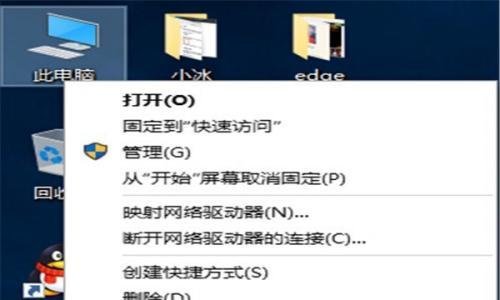
手机虚拟内存的弊端及解决方案(手机虚拟内存会造成手机卡顿和耗电过快)
-

利用8GB内存设置适宜的虚拟内存数值,优化计算机性能(合理分配虚拟内存)
-

如何合理设置电脑虚拟内存以提升运行效能(通过适当调整虚拟内存大小来优化电脑性能)
-

如何设置最佳的8GB内存虚拟内存配置(优化你的计算机性能)
-

以4G内存最佳虚拟内存设置的选择(通过设置虚拟内存)
-
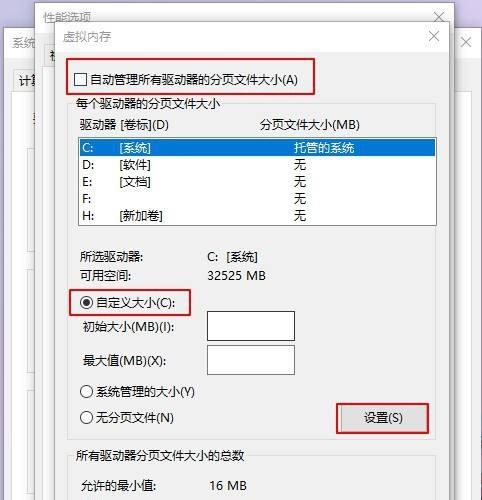
探讨32GB虚拟内存的最小值与最大值(优化内存管理)
- 最新文章
-
- 联想笔记本的小红点怎么关闭?关闭小红点的正确步骤是什么?
- 笔记本电脑KBBL接口是什么?
- 华硕笔记本如何进入bios设置?
- 苹果笔记本盒盖状态下如何设置听音乐?
- 坚果投影仪推荐使用哪些播放器软件?如何下载安装?
- 倒持手机拍照的技巧和方法是什么?
- 电脑红绿黑屏怎么办解决?有哪些可能的原因?
- 联想电脑尖叫声音大解决方法?
- 如何设置投影仪进行墙面投影?
- 如何阅读电脑主机配置清单?哪些参数最重要?
- 假装拍照模块手机拍摄方法是什么?
- 监控维修笔记本电脑费用是多少?服务流程是怎样的?
- 笔记本电源键配置如何设置?设置中有哪些选项?
- 笔记本电脑键盘卡住怎么解开?解开后键盘是否正常工作?
- 超清小孔摄像头如何用手机拍照?操作方法是什么?
- 热门文章
-
- lol笔记本电脑鼠标怎么点不了?可能是哪些原因导致的?
- M3芯片笔记本电脑售价多少?
- 联想笔记本更新驱动器步骤是什么?更新后有什么好处?
- 发型师拍摄机连接手机拍照的操作方法?
- 电脑剪映关机掉线问题如何解决?有哪些可能的原因?
- 电脑无法播放声音怎么办?解决电脑无声问题的步骤是什么?
- 大学计算机课适合哪款笔记本电脑?
- 手机拍照时画面卡住了怎么办?如何解决拍照时的卡顿问题?
- 电脑黑屏防静电的解决方法是什么?
- 如何使用内窥镜进行手机拍照?
- 电脑游戏时钉钉无声音问题如何解决?
- 电脑为何会收到自己的声音?如何解决这个问题?
- 女孩模仿手机拍照视频怎么办?如何安全地进行模仿?
- 华颂电脑配置信息如何查看?查看后如何升级?
- 吊带拍照姿势手机怎么拍?有哪些技巧?
- 热评文章
- 热门tag
- 标签列表

